 | Biologie | Chimie | Didactica | Fizica | Geografie | Informatica |
| Istorie | Literatura | Matematica | Psihologie |
DESCHIDEREA UNEI PREZENTARI EXISTENTE
Exista mai multe metode de deschidere a unei prezentari existente. Cand deschizi aplicatia PowerPoint se va deschide urmatoarea caseta de dialog PowerPoint:
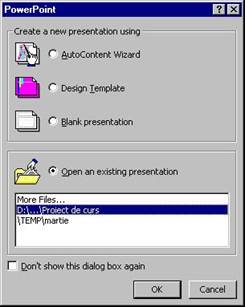
In mod implicit este selectata optiunea Open an existing presentation. Daca in caseta regasesti numele prezentarii o vei selecta si vei executa clic pe butonul OK pentru a o deschide. Daca nu, vei selecta optiunea More Files. care va deschide urmatoarea caseta de dialog:
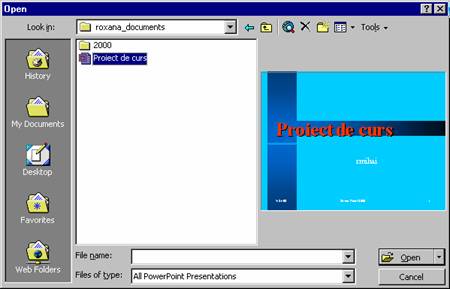
In caseta Look in vei selecta folder-ul in care se gaseste prezentarea. In mod implicit in caseta Look in vei gasi folder-ul My Documents. Daca prezentarea de gaseste in alt folder decat My Documents din sageata de derulare vei putea selecta folder-ul respectiv. In momentul in care selectezi o prezentare in partea stanga a casetei, in partea dreapta se va afisa slide-ul de titlu din prezentare. In campul File name vei alege numele prezentarii. In campul Files of type ( fisiere de tipul) vei gasi in mod implicit All PowerPoint Presentation (fisiere de tip PowerPoint ). Daca doresti sa alegi alt tip de fisier vei expanda lista ascunsa executand clic pe sageata de derulare. Dupa ce ai ales prezentarea pe care doresti s-o deschizi vei executa clic pe butonul Open.
In caseta Open mai intalnesti urmatoarele butoane care iti ofera urmatoarele facilitati:
![]() Permite
intoarcerea la un ecran anterior.
Permite
intoarcerea la un ecran anterior.
![]() Permite
intoarcerea la un nivel de subordonare superior.
Permite
intoarcerea la un nivel de subordonare superior.
![]() Permite accesul rapid la browser ul de Internet.
Permite accesul rapid la browser ul de Internet.
![]() Permite stergerea obiectului selectat.
Permite stergerea obiectului selectat.
![]() Permite crearea unui nou folder in folderul afisat in campul Look
in.
Permite crearea unui nou folder in folderul afisat in campul Look
in.
![]() Permite alegerea a diferite moduri de vizualizare a
continutului unui folder precum si vizualizarea continutului
fisierului.
Permite alegerea a diferite moduri de vizualizare a
continutului unui folder precum si vizualizarea continutului
fisierului.
![]() Permite gasirea, stergerea,
tiparirea, maparea de drivere, etc.
Permite gasirea, stergerea,
tiparirea, maparea de drivere, etc.
O serie de alte butoane iti ofera alte facilitati:
|
|
Permite vizualizarea fisierelor cel mai recent utilizate. |
|||
|
|
Permite vizualizarea continutului folderului My Documents. |
|||
|
|
Permite vizualizarea continutului Desktop-ului. |
|||
|
|
Permite crearea de legaturi spre foldere de pe calculatorul personal sau din reteau la care esti conectat sau la Internet. |
|||
|
|
Permite accesul la foldere din Internet sau Intranet. |
Daca doresti ca la deschiderea aplicatiei PowerPoint sa nu-ti mai apara caseta de dialog PowerPoint vei bifa optiunea Don't show this dialog box again.
Daca te afli deja in
aplicatia PowerPoint si doresti sa deschizi o prezentare
existenta vei executa clic pe butonul Open de pe bara de unelte
standard (![]() ) sau
executa clic pe butonul File de pe bara de meniuri si
alege optiunea Open sau executa combinatia de
taste CTRL + O. Indiferent de metoda aleasa pentru a deschide o
prezentare existenta cand apelezi aceasta comanda se va deshide
caseta de dialog Open descrisa mai sus.
) sau
executa clic pe butonul File de pe bara de meniuri si
alege optiunea Open sau executa combinatia de
taste CTRL + O. Indiferent de metoda aleasa pentru a deschide o
prezentare existenta cand apelezi aceasta comanda se va deshide
caseta de dialog Open descrisa mai sus.
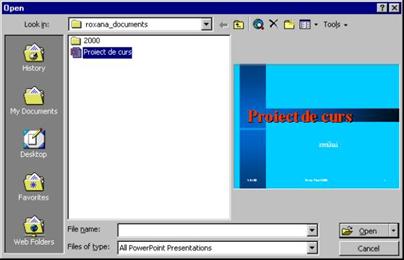
Copyright © 2025 - Toate drepturile rezervate